Slik tilbakestiller du Samsung Chromebook til fabrikkinnstillinger

Enten du selger din Samsung Chromebook og vil bli kvitt profilen din, eller har tekniske problemer, er det riktig å gjøre en fabrikkinnstilling.
Nylig min venn, kollega og eier avgroovyPost, Steve Krause - også Mr. Groove, sendte meg sin Samsung Chromebook slik at jeg kan begynne å bruke den og skrive opp tips og triks. Han hadde allerede konfigurert den med Google-profilen sin, og jeg ville kvitte meg med den og tilbakestille den til fabrikkstandard.
Mens du kan opprette separate kontoer, og alt Steve måtte gjøre er å logge ut, dukket alltid navn og bilde opp på innloggingsskjermen.
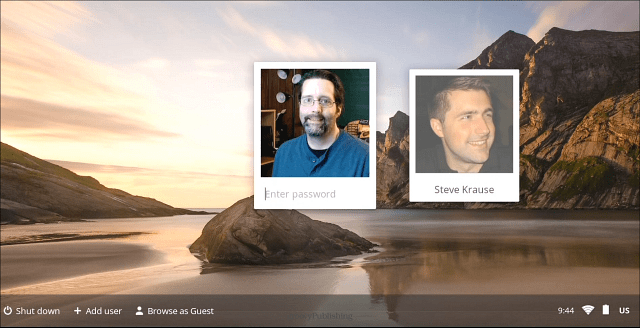
Dette gjelder budsjettet $ 249 Samsung Chromebook Series 303 (XE303C12-A01US). For en fantastisk sammenligning av de forskjellige modellene av Chromebooks der ute, sjekk ut denne sammenligningsartikkelen.
Tilbakestill fabrikkinnstillinger Chromebook-metode 1
- Hold inne strømknappen til Chromebook slås helt av.
- Trykk på strømknappen for å starte den opp - ikke logg inn.
- Trykk på påloggingsskjermen Ctrl + Alt + Shift + R
- Følgende skjermbilde ser du - velg Tilbakestill.
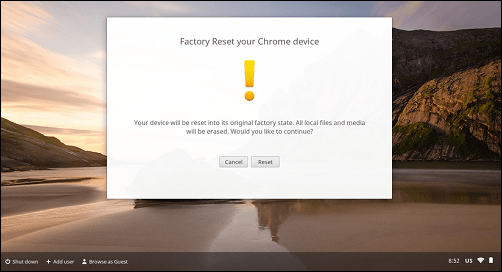
Chromebook starter på nytt og viser en skjerm som lar deg vite at "Power Wash" pågår.
Tilbakestill fabrikkinnstilt Chromebook-metode 2
Logg først på Chromebooken din, klikk Innstillinger-knappen og klikk Innstillinger fra menyen.
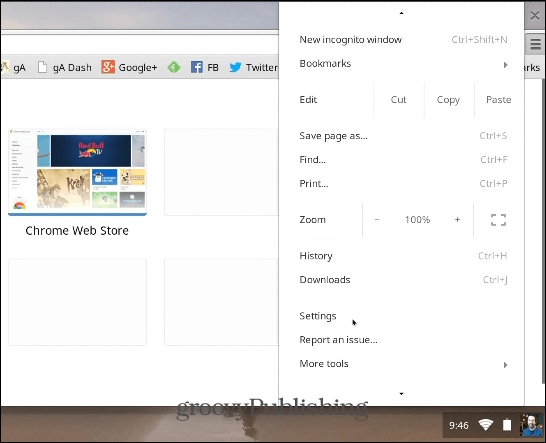
Bla deretter ned og klikk på Vis avanserte innstillinger. Fortsett å bla ned til bunnen og klikk på Powerwash-knappen.
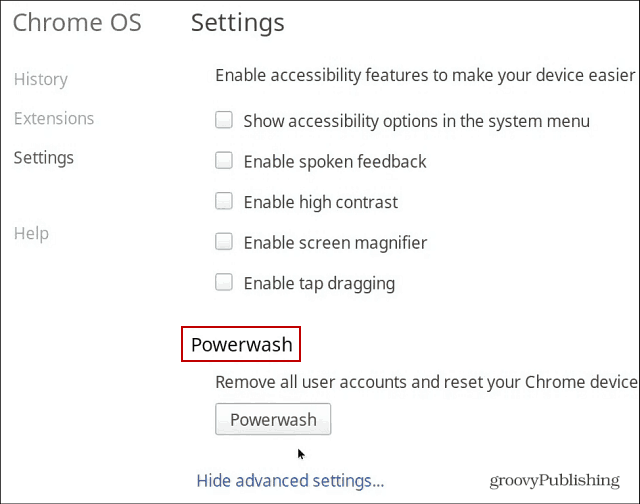
Kontroller at du vil gjøre tilbakestillingen fra fabrikken ved å klikke på Start på nytt-knappen. Følg deretter instruksjonene på skjermen for å koble til et WiFi-nettverk og konfigurere Google-kontoen din.
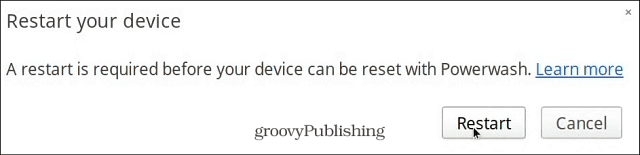
Enten du selger Chromebooken din og vil kvitte deg med profilen din og dataene dine, eller hvis du har tekniske problemer med det, er det å gjøre en tilbakestilling fra fabrikken.










Legg igjen en kommentar